реклама
Не са ви необходими приложения на трети страни, за да идентифицирате песните в Windows 10, защото Cortana върши блестяща работа в това.
Shazam се присъедини към Google и Xerox в елитната категория компании, които също се използват като глаголи. Ако слушате закачлива песен, която свири по радиото или във фитнеса, но не знаете какво е, ще я „шазам“.
Google и Apple бързаха да следват примера и мобилните гиганти изпекоха идентификация на музиката съответно в Google Now и Siri. И в Android и iOS просто попитайте личния асистент „Каква песен е това?“ за да получите отговора, с възможност да го закупите от съответния магазин за приложения.
Преди това групово тествахме най-добрите приложения за идентификация на музика 3-те най-добри приложения за разпознаване на музика за намиране на песни по техен тонShazam е най-известното приложение за разпознаване на музика, но как се сравнява конкуренцията? Ние поставихме три приложения за търсене на песни към теста. Прочетете още за ваше удобство.
Кортана е отговорът на Microsoft на Siri и Google Now и тя има някои много хитри трикове в ръкава си. Например, знаете ли, че можете да използвате
Cortana да изготви имейл или дори да стартира приложения на вашия компютър 6 най-готините неща, които можете да контролирате с Cortana в Windows 10Cortana може да ви помогне да преминете свободни ръце в Windows 10. Можете да я оставите да търси вашите файлове и в мрежата, да прави изчисления или да изтегли прогнозата за времето. Тук обхващаме някои от нейните умения за по-хладно. Прочетете още ?Начини за стартиране на Кортана
Можете да стартирате Cortana по няколко различни начина. Или щракнете върху Windows начало бутон, полето за търсене или иконата до него или малката икона на микрофона вътре в полето за търсене. Освен това просто натиснете клавиша Windows на клавиатурата си.
Можете също да стартирате Cortana, без да докосвате мишката или клавиатурата, но първо трябва да активирате функцията за разпознаване на глас „Hey Cortana“. отворено Кортана, щракнете върху икона на тетрадка отляво, след което щракнете Настройки. Сега докоснете Ей Кортана плъзгач, за да го завъртите На.
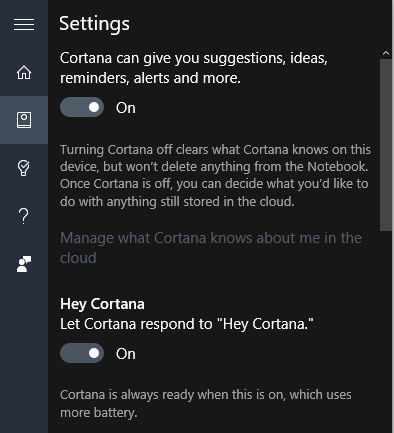
Идентифициране на музика с помощта на Cortana
Подобно на мобилните си братовчеди Google Now и Siri, Cortana също върши блестяща работа по идентифицирането на песни, които свирят близо до вас. Очевидно е, че първо трябва да се уверите, че сте свързали микрофон към вашия компютър (ако няма вграден такъв). След като направите това, има два начина да използвате функцията:
1. Попитайте Кортана
След пускането си, Кортана казва: „Попитайте ме нещо“. Просто й задайте някой от следните въпроси: Каква песен е това?, Каква песен свири?, Какво е името на тази песен?, или Какво се играе в момента?.
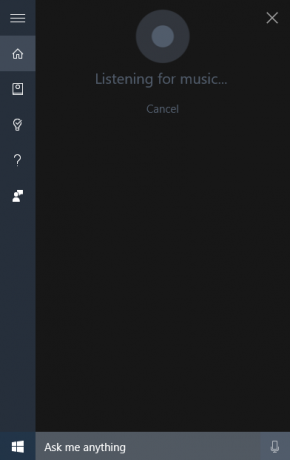
2. Използвайте музикалния пряк път на Cortana
Като алтернатива можете да стартирате Cortana, след което щракнете върху иконата на музикалната нота в горния десен ъгъл (подобно на докосване на иконата на музикалната нота, която се показва в Google Now). Освен идентифициране на песни, тази икона запазва и списък на предишните ви музикални търсения.
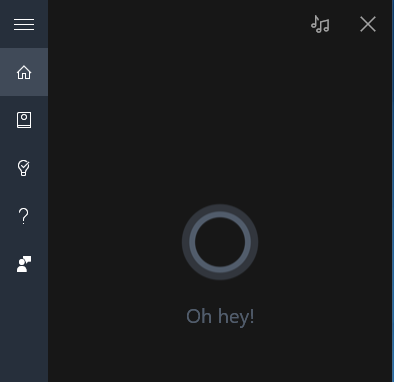
След идентифициране на песента
След като Кортана идентифицира песента, която обикновено отнема около три до шест секунди, ще видите нейното име, албум и изпълнител. Можете също да щракнете върху Намерете друга песен връзка, за да направите това. Кликнете върху някой от резултатите, за да отворите този албум в Windows Store.
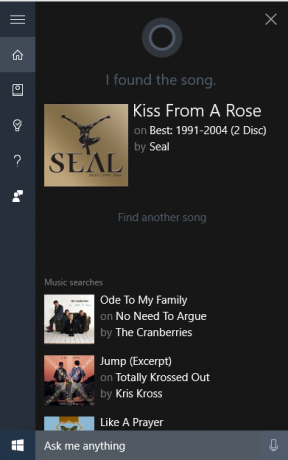
В магазина на Windows ще видите опцията за закупуване на песента или целия албум. Освен това, ако никога не сте използвали Groove Music на Windows 10 (което е подобно на Spotify), ще видите опцията да започнете безплатна 30-дневна пробна версия. Музикалната услуга на Microsoft е $ 9,99 (£ 8,99) на месец след това.
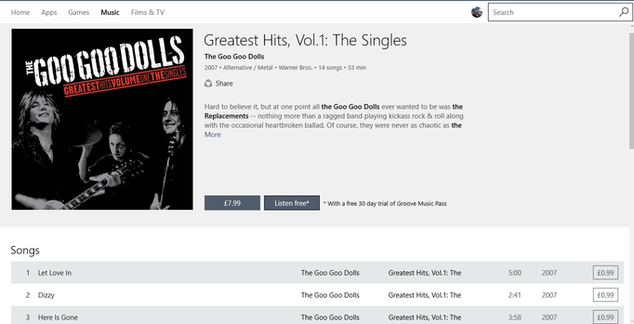
Ако Cortana не може да идентифицира вашата песен, ще видите съобщение, казващо „Съжалявам, не разпознавам тази песен“, с опцията да Опитай пак. В повечето случаи увеличаването на силата на звука на музиката или преместването на компютъра ви по-близо до източника на звука отстранява проблема и кара Cortana да го идентифицира.
Намерете изпълнители, използващи Cortana
Ако Cortana не разбира вашата гласова команда, тя ще отвори браузъра на Microsoft Edge и ще започне вашата заявка за търсене в Bing. Докато изпробвах някои от гласовите команди за тази статия, ние се натъкнахме на лесен начин да намерим изпълнители на песни, използващи Cortana.
Отворете Кортана и кажете Кой пееше „Целувка от роза?“ Веднага ще видите резултата от търсенето на Bing на всички изпълнители, които са пели тази песен като въртележка (в намаляващ ред на популярност).
Ако използвате Bing за вашата търсачка и сте базирани в САЩ, тогава трябва да проверите Bing Rewards за печелене на безплатни карти за подаръци и абонаменти Какво носи награди Bing, как работи и какво ново?Предпоставката на Bing Rewards е, че можете да спечелите кредити за търсене с Bing. Прочетете още .
Когато идентификацията на музиката на Cortana не работи
Основната причина за неуспеха на Cortana да идентифицира песен е, че вашият компютър не приема аудиото правилно. Ако използвате Cortana на лаптоп с Windows 10 с вграден микрофон, ще трябва да се уверите, че вашият лаптоп е обърнат към посоката на звука.
Например, Cortana не разпознаваше песни, когато капакът на лаптопа беше обърнат към телевизора (източник на звука). Когато обаче обърнахме лаптопа, така че екранът да е обърнат към телевизора, резултатите бяха много по-добри.
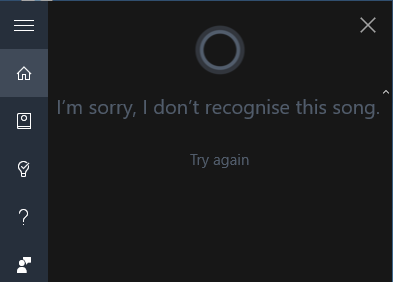
Идентификацията на музика не беше толкова голям проблем, когато използвахме слушалки с микрофон. Причината за това е вероятно, защото (вградените) микрофони за лаптопи обикновено са разположени над вашия екран (до вашия фотоапарат), докато повечето микрофони със слушалки могат да приемат звук отвсякъде Вие.
Въпреки че винаги можете да инсталирате безплатния Приложението Windows 10 Shazam, препоръчваме ви да спестите ценно пространство за съхранение и да използвате Cortana - освен ако идентифицирането на музика не е функция, която сте склонни да използвате много често. Въпреки че личният асистент на Прозорец 10 не идентифицира музиката толкова бързо, колкото Shazam, той ви предоставя точно информацията, която търсите. След това можете лесно да търсите и добавяте записа в плейлиста на предпочитаната от вас музикална поточна услуга.
Ако използвате по-стара версия на Windows и все още обмисляте дали да надстроите или не до Windows 10 Време ли е да надстроите до Windows 10, все пак?Microsoft наистина иска да надстроите до Windows 10. Но трябва ли? За да ви помогнем да вземете решение, ние спорим както за професионалистите, така и за противоположното и предлагаме внимателни съвети. Как ще решите? Прочетете още , можем да ви помогнем да вземете решение. Ако сте актуализирали до Windows 10, уверете се, че сте провери тези настройки по подразбиране 7 Настройки на Windows 10 по подразбиране, които трябва незабавно да проверитеMicrosoft взе някои съмнителни решения с Windows 10. Някои от настройките му по подразбиране не трябва да се оставят на мира. Показваме ви как да подобрите поверителността, да запазите честотната лента, да намалите разсейването и много други. Прочетете още .
Какво е вашето любимо приложение за услуга за идентификация на музика?
Кортана се представи безупречно, когато я помолихме да идентифицира текущите и минали години на английски песни. Опитахме смесица от хитови класации, редки парчета от популярни изпълнители и дори непознати парчета от по-малко известни изпълнители. Въпреки това, неговият каталог за идентификация на музика е ограничен до съдържанието в базата данни на Microsoft Groove. Тъй като (сравнително) нова услуга, това няма толкова песни, колкото Shazam или Spotify.
Има ли песни, които Кортана не успя да разпознае, но други приложения за идентификация на музика могат ли? Уведомете ни в секцията за коментари по-долу.
Sherwin е технологичен писател с интереси към Windows, Android, iOS и социалните медии. Освен това той е запален фен на спорта и обикновено може да бъде намерен да гледа / след най-новата игра за крикет, футбол или баскетбол.

